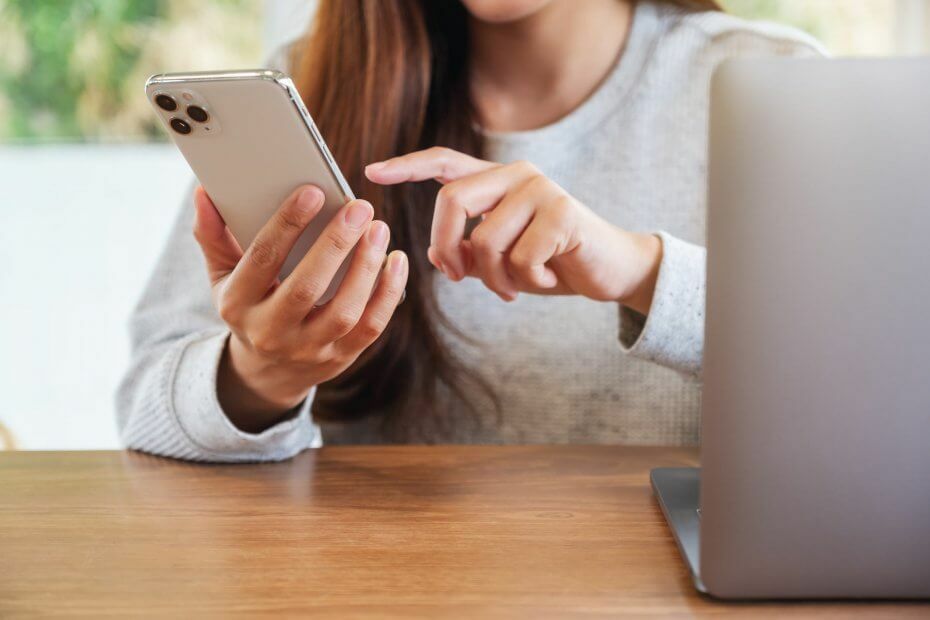คุณได้ตรวจสอบคุณภาพการเชื่อมต่ออินเทอร์เน็ตของคุณแล้วหรือยัง?
- YouTube เป็นเส้นชีวิตสำหรับผู้ใช้จำนวนมากในขณะที่พวกเขาข้ามไปที่แอปนี้เพื่อดูเนื้อหาจากทั่วทุกมุมโลก
- ผู้ใช้ iPhone รายงานว่าพวกเขากำลังประสบปัญหาที่พวกเขาได้รับข้อผิดพลาด YouTube ไม่มีสตรีมให้แตะเพื่อลองอีกครั้ง
- คู่มือนี้จะให้วิธีแก้ปัญหาที่มีประสิทธิภาพซึ่งจะช่วยคุณแก้ไขปัญหาและกลับไปสตรีมได้
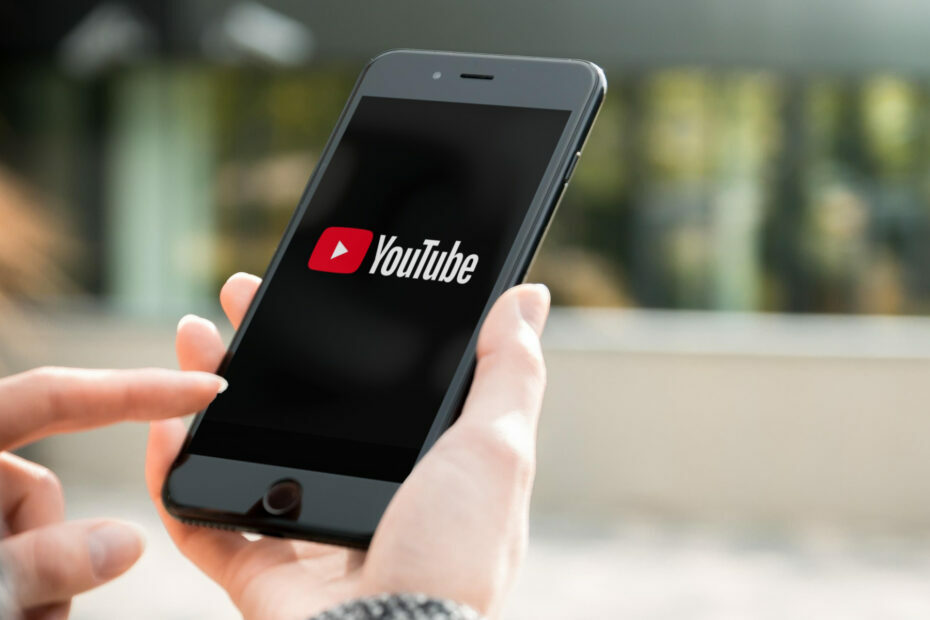
- การโยกย้ายอย่างง่าย: ใช้ตัวช่วย Opera เพื่อถ่ายโอนข้อมูลที่ออก เช่น บุ๊กมาร์ก รหัสผ่าน ฯลฯ
- เพิ่มประสิทธิภาพการใช้ทรัพยากร: หน่วยความจำ RAM ของคุณถูกใช้อย่างมีประสิทธิภาพมากกว่าในเบราว์เซอร์อื่น
- ความเป็นส่วนตัวที่เพิ่มขึ้น: รวม VPN ฟรีและไม่ จำกัด
- ไม่มีโฆษณา: Ad Blocker ในตัวช่วยเพิ่มความเร็วในการโหลดหน้าและป้องกันการทำเหมืองข้อมูล
- เป็นมิตรกับการเล่นเกม: Opera GX เป็นเบราว์เซอร์แรกและดีที่สุดสำหรับการเล่นเกม
- ดาวน์โหลด Opera
YouTube มีผู้ชมนับพันล้าน ทั่วโลกในแต่ละวัน คุณสามารถรับชมวิดีโอที่หลากหลายบน YouTube และเป็นหนึ่งในช่วงเวลาที่ผ่านมาที่ชื่นชอบของผู้ใช้จำนวนมาก
อย่างไรก็ตาม ผู้ใช้ YouTube โดยเฉพาะเจ้าของอุปกรณ์ iPhone และ iOS ได้รายงานว่าพวกเขากำลังเผชิญกับข้อผิดพลาดในการแตะสตรีมของ YouTube เพื่อลองอีกครั้ง
สิ่งนี้เกิดขึ้นเมื่อพวกเขาพยายามดูวิดีโอ และข้อผิดพลาดนี้ปรากฏขึ้น โดยเฉพาะอย่างยิ่ง เมื่อเล่นวิดีโอที่คล้ายกันบนแพลตฟอร์มอื่น เช่น สมาร์ทโฟน Android จะทำงานได้โดยไม่มีปัญหา
ยิ่งกว่านั้นปัญหาจะไม่หายไปแม้ว่าคุณจะแตะลองใหม่หลายครั้ง ผู้ใช้ iPhone หลายคน ได้รายงานปัญหานี้บนแพลตฟอร์มต่างๆ แต่ดูเหมือนจะไม่มีวิธีแก้ไขปัญหาเฉพาะสำหรับปัญหานี้
โชคดีที่ในคู่มือนี้ เราได้รวบรวมรายการวิธีแก้ปัญหาที่มีประสิทธิภาพ หลังจากการวิจัยอย่างละเอียดถี่ถ้วนแล้ว จะช่วยคุณแก้ไขข้อผิดพลาด YouTube no stream tap เพื่อลองอีกครั้งและกลับไปสตรีมรายการโปรดของคุณ เนื้อหา.
เหตุใดฉันจึงไม่พบ YouTube ที่ไม่มีการแตะสตรีมเพื่อลองข้อผิดพลาดอีกครั้ง
ข้อผิดพลาด YouTube no stream tap to retry ได้รับการรายงานโดยผู้ใช้ iPhone และ iOS ทั่วโลก
หลังจากการค้นคว้า เราพบว่าไม่มีเหตุผลเฉพาะเจาะจงสำหรับปัญหานี้ที่จะเกิดขึ้น อย่างไรก็ตาม อาจมีสาเหตุด้านล่างที่คุณอาจพบข้อผิดพลาดนี้:
- แอป YouTube บนโทรศัพท์ของคุณไม่ทันสมัย
- มีบางอย่างผิดปกติกับการเชื่อมต่ออินเทอร์เน็ตของคุณ
- โหมดเครื่องบินเปิดใช้งานอยู่
- ข้อมูลแคชเสียหายทำให้เกิดปัญหา
- มีปัญหาบางอย่างกับเซิร์ฟเวอร์ YouTube อย่างเป็นทางการ
- แอป YouTube ไม่ได้รับอนุญาตให้ใช้ข้อมูลมือถือ
เมื่อคุณทราบสาเหตุทั่วไปที่อาจก่อให้เกิดข้อผิดพลาดในการแตะสตรีมของ YouTube เพื่อลองใหม่อีกครั้ง ให้เราตรวจสอบรายละเอียดว่าคุณจะสามารถแก้ไขปัญหาได้อย่างไร
ฉันจะแก้ไขข้อผิดพลาด YouTube no stream tap เพื่อลองใหม่ได้อย่างไร
1. ตรวจสอบการอัปเดตแอป
- เปิด แอพสโตร์ บนโทรศัพท์ของคุณ
- เลือกของคุณ รูปประวัติ.

- ปัดลงเพื่อดูการอัปเดตที่รอดำเนินการ
- หากมี YouTube ใหม่ให้แตะที่ อัปเดต.
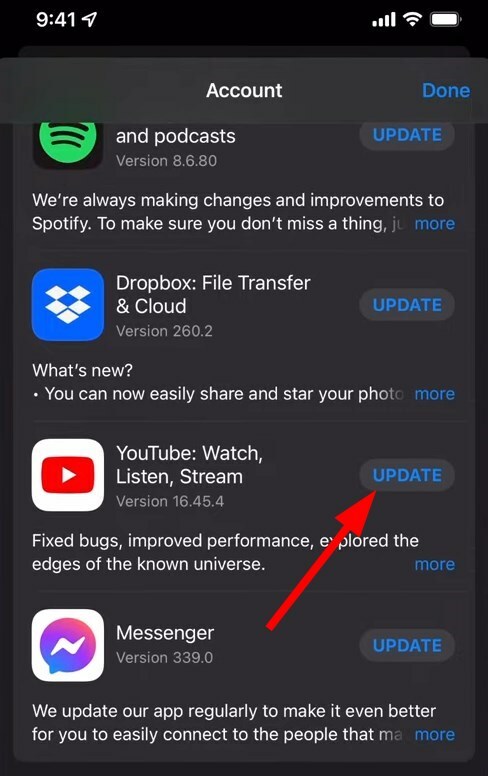
การอัปเดตแอปทั้งหมดให้ทันสมัยอยู่เสมอ ไม่เพียงแต่คุณจะเพลิดเพลินไปกับฟีเจอร์ล่าสุดทั้งหมด แต่ยังแก้ไขข้อบกพร่องทั้งหมดที่มีอยู่ในแอปเวอร์ชันก่อนหน้าด้วย
ดังนั้น เพื่อแก้ไขข้อผิดพลาดการแตะ YouTube no stream เพื่อลองอีกครั้ง คุณควรตรวจสอบ App Store และติดตั้งการอัปเดตล่าสุด
2. ตรวจสอบการเชื่อมต่ออินเทอร์เน็ตของคุณ

ข้อผิดพลาดของ YouTube เกือบทั้งหมดเกิดขึ้นเนื่องจากการเชื่อมต่ออินเทอร์เน็ตไม่ดีหรือผิดพลาด หากคุณพบข้อผิดพลาดของ YouTube no stream ให้แตะเพื่อลองใหม่อีกครั้ง คุณควรตรวจสอบว่าอินเทอร์เน็ตของคุณทำงานอย่างถูกต้องหรือไม่
เพื่อตรวจสอบว่าคุณได้รับความเร็วอินเทอร์เน็ตที่เหมาะสมตามแผนข้อมูลของคุณหรือไม่ คุณสามารถใช้เว็บไซต์เช่น เร็ว หรือ ทดสอบความเร็ว.
เคล็ดลับจากผู้เชี่ยวชาญ: ปัญหาพีซีบางอย่างแก้ไขได้ยาก โดยเฉพาะอย่างยิ่งเมื่อพูดถึงที่เก็บที่เสียหายหรือไฟล์ Windows ที่หายไป หากคุณกำลังมีปัญหาในการแก้ไขข้อผิดพลาด ระบบของคุณอาจเสียหายบางส่วน เราแนะนำให้ติดตั้ง Restoro ซึ่งเป็นเครื่องมือที่จะสแกนเครื่องของคุณและระบุว่ามีข้อผิดพลาดอะไร
คลิกที่นี่ เพื่อดาวน์โหลดและเริ่มการซ่อมแซม
หากมีปัญหาใดๆ คุณสามารถติดต่อ ISP ของคุณและแก้ไขปัญหา จากนั้นตรวจสอบว่าวิธีนี้สามารถแก้ไขปัญหาได้หรือไม่
3. ตรวจสอบว่าเปิดใช้งานโหมดเครื่องบินอยู่หรือไม่
- เข้าถึง แผงแจ้งเตือน.
- แตะที่ โหมดเครื่องบิน เพื่อปิดการใช้งาน
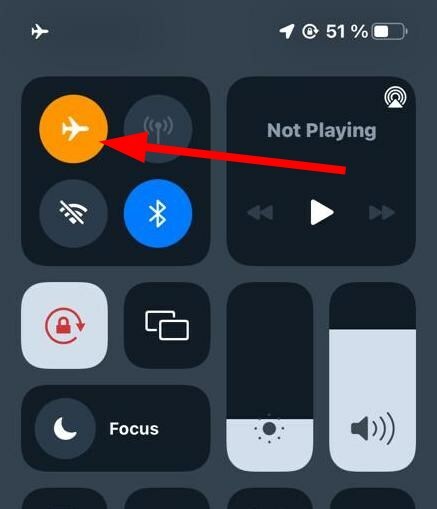
- เชื่อมต่ออินเทอร์เน็ตและตรวจสอบว่าวิธีนี้ช่วยแก้ปัญหาได้หรือไม่
บ่อยครั้งเนื่องจากความผิดพลาดของคุณ คุณจะพบปัญหาในสมาร์ทโฟนของคุณ ดังนั้นจึงเป็นการดีกว่าที่จะตรวจสอบว่าคุณเปิดใช้งานโหมดเครื่องบินโดยบังเอิญหรือไม่
ถ้าใช่ ให้ปิดการใช้งานโหมดเครื่องบินและตรวจสอบว่าวิธีนี้ช่วยแก้ปัญหาได้หรือไม่ เพราะหากเปิดใช้งานโหมดบนเครื่องบิน YouTube จะไม่สามารถเชื่อมต่ออินเทอร์เน็ตได้ และจะไม่โหลดเนื้อหาใดๆ
- MSI Afterburner ไม่แสดงตัวเลือกอุณหภูมิ GPU? ซ่อมมันเดี๋ยวนี้
- วิธีแก้ไข Adblock ถ้ามันไม่ทำงานบน Twitch [คู่มือปี 2022]
- Twitch Audio Delay & Out of Sync: 10 วิธีในการแก้ไขให้ดี
4. ล้างแคชของแอป
- เปิด การตั้งค่า แอป.
- แตะที่ ทั่วไป.
- เลือก ที่เก็บข้อมูล iPhone.
- เลื่อนลงแล้วแตะ YouTube.
- แตะที่ Offload App.
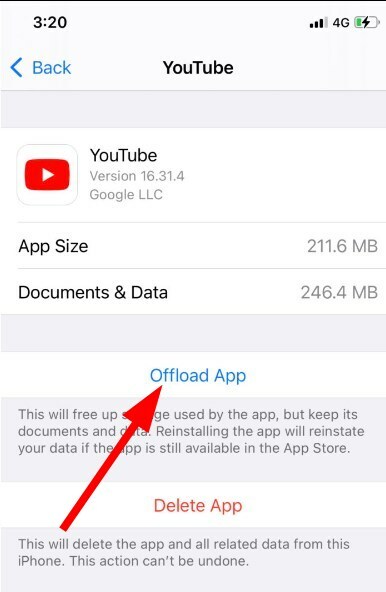
ไฟล์แคชถูกเก็บไว้ในสมาร์ทโฟนของคุณเนื่องจากมีการตั้งค่าส่วนบุคคลและไฟล์ที่เกี่ยวข้องกับแอพอื่น ๆ เพื่อให้ทำงานได้ตามความต้องการของคุณเมื่อคุณเข้าถึงในภายหลัง
หากไฟล์แคชเสียหาย อาจทำให้เกิดปัญหาหลายอย่าง เช่น ข้อผิดพลาดการแตะ YouTube ไม่มีสตรีมเพื่อลองอีกครั้ง ดังนั้น เพียงทำตามขั้นตอนด้านบน ล้างแคชของแอป และตรวจสอบว่าวิธีนี้ช่วยแก้ปัญหาได้หรือไม่
5. ตรวจสอบสถานะเซิร์ฟเวอร์ YouTube
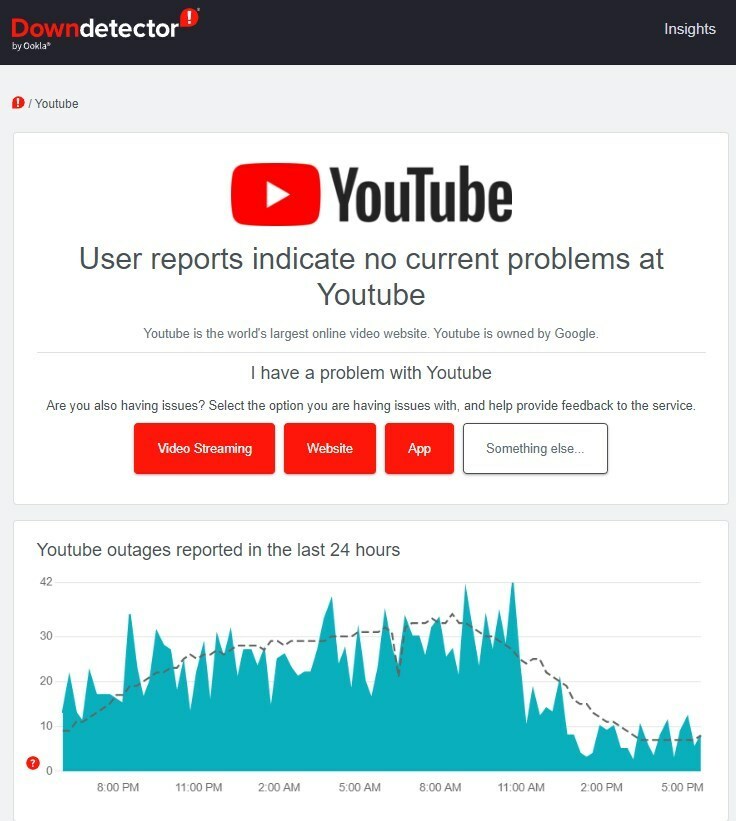
มีโอกาสดีที่ปัญหาไม่ได้อยู่ที่จุดสิ้นสุดของคุณ แต่อยู่ที่ YouTube และปัญหาส่วนใหญ่เกี่ยวข้องกับเซิร์ฟเวอร์
ในกรณีดังกล่าว คุณสามารถเยี่ยมชมเว็บไซต์เช่น Downdetector หรือ IsItDownRightNow เพื่อตรวจสอบสถานะเซิร์ฟเวอร์ YouTube นอกจากนี้ คุณยังตรวจสอบแฮนเดิล Twitter อย่างเป็นทางการของ YouTube หรือแพลตฟอร์มอื่นๆ เพื่อดูว่าแพลตฟอร์มนั้นอยู่ระหว่างการบำรุงรักษาหรือไม่
6. ตรวจสอบว่า YouTube ได้รับอนุญาตให้เข้าถึงข้อมูลมือถือหรือไม่
- เปิด การตั้งค่า บน iPhone ของคุณ
- แตะที่ เซลลูล่าร์.
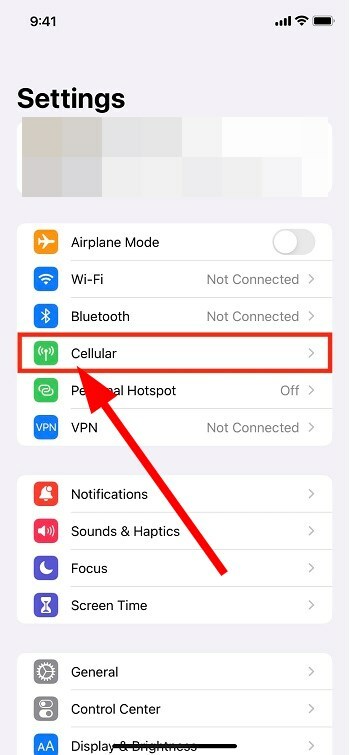
- เลื่อนลงมาและตรวจสอบว่าปุ่มสลับข้าง YouTube เป็นสีเขียวหรือไม่
- ถ้าไม่เช่นนั้น เปิด สลับสำหรับ YouTube
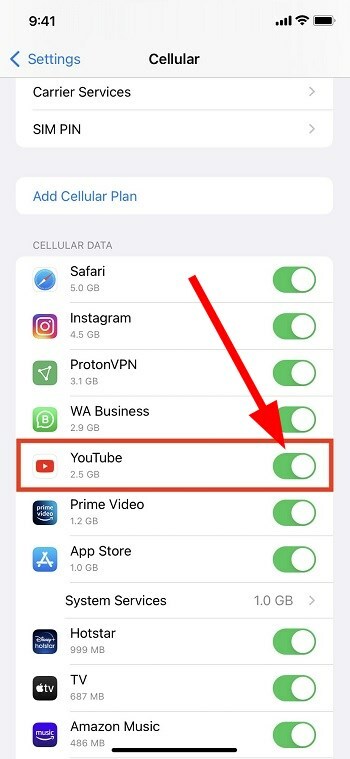
สำหรับผู้ใช้บางราย ข้อผิดพลาดการแตะเพื่อลองใหม่แบบไม่มีสตรีมของ YouTube ปรากฏขึ้นเนื่องจากพวกเขาปิดการสลับข้อมูลมือถือสำหรับ YouTube โดยไม่ได้ตั้งใจ
ทำตามขั้นตอนข้างต้น คุณสามารถเปิดใช้งานการสลับข้อมูลมือถือสำหรับ YouTube และตรวจสอบว่าวิธีนี้ช่วยแก้ปัญหาได้หรือไม่
ฉันจะทำอะไรได้อีกบ้างเพื่อแก้ไขข้อผิดพลาด YouTube no stream tap เพื่อลองใหม่อีกครั้ง
หากวิธีแก้ไขปัญหาข้างต้นไม่สามารถแก้ไขปัญหาให้คุณได้ คุณสามารถตรวจสอบเคล็ดลับเพิ่มเติมที่กล่าวถึงด้านล่างและอาจแก้ไขปัญหาได้ในตอนท้าย
-
รีเซ็ตการตั้งค่าเครือข่าย
- เปิด การตั้งค่า.
- ภายใต้ ทั่วไป เลือก รีเซ็ต.
- แตะที่ รีเซ็ตการตั้งค่าเครือข่าย.

-
รีสตาร์ทอุปกรณ์ของคุณ
- คุณสามารถลองรีสตาร์ท iPhone ของคุณ การรีสตาร์ทจะล้างไฟล์ชั่วคราวทั้งหมดและโหลดไฟล์ระบบทั้งหมดตั้งแต่เริ่มต้น
-
อัปเดตเฟิร์มแวร์ของคุณ
- เชื่อมต่ออินเทอร์เน็ตด้วยข้อมูลมือถือหรือ Wi-Fi
- ไปที่ การตั้งค่า.
- เลือก ทั่วไป.
- แตะ อัพเดตซอฟต์แวร์.
- หากมีการอัปเดตซอฟต์แวร์ใหม่ ให้ดาวน์โหลดและติดตั้ง
คุณมีมันจากด้านข้างของฉันในคู่มือนี้ หวังว่าวิธีการที่กล่าวถึงในคู่มือนี้ดีพอสำหรับคุณในการแก้ไขปัญหาในส่วนท้ายของคุณ
แจ้งให้เราทราบในส่วนความคิดเห็นด้านล่าง ซึ่งหนึ่งในวิธีแก้ปัญหาข้างต้นช่วยให้คุณแก้ไขข้อผิดพลาดในการแตะ YouTube no stream เพื่อลองอีกครั้ง
 ยังคงมีปัญหา?แก้ไขด้วยเครื่องมือนี้:
ยังคงมีปัญหา?แก้ไขด้วยเครื่องมือนี้:
- ดาวน์โหลดเครื่องมือซ่อมแซมพีซีนี้ ได้รับการจัดอันดับยอดเยี่ยมใน TrustPilot.com (การดาวน์โหลดเริ่มต้นในหน้านี้)
- คลิก เริ่มสแกน เพื่อค้นหาปัญหาของ Windows ที่อาจทำให้เกิดปัญหากับพีซี
- คลิก ซ่อมทั้งหมด เพื่อแก้ไขปัญหาเกี่ยวกับเทคโนโลยีที่จดสิทธิบัตร (ส่วนลดพิเศษสำหรับผู้อ่านของเรา)
Restoro ถูกดาวน์โหลดโดย 0 ผู้อ่านในเดือนนี้
![ไม่สามารถถ่ายโอนรูปภาพจาก iPhone ไปยัง Windows 10 [แก้ไข]](/f/6c46c0db8b07f9ccfd3b8a009adca42f.jpg?width=300&height=460)